捐赠给 Vivaldi
This post is also available in:
![]() English
English ![]() 日本語
日本語 ![]() Русский
Русский ![]() Français
Français ![]() Español
Español ![]() Deutsch
Deutsch ![]() Српски
Српски ![]() Polski
Polski ![]() Български
Български
诚然,Vivaldi 是一家商业公司,与网络的垄断巨头作斗争是有代价的。我们的用户经常表现出对 Vivaldi 开发做出贡献的兴趣。有些人花时间自愿担任翻译、测试人员、版主和/或大使。其他人更喜欢捐款。
您可以匿名捐赠或展示捐赠者的感谢徽章,该徽章会添加到您在 vivaldi.net 和浏览器中的个人资料图片中。 徽章会自动授予所有登录用户。 已注销的用户稍后可以通过捐赠确认电子邮件领取徽章。
![]() 支持者 —— 单次捐赠
支持者 —— 单次捐赠
![]() 赞助人 —— 定期捐赠。
赞助人 —— 定期捐赠。
![]() 倡导者 —— 长期捐赠。
倡导者 —— 长期捐赠。
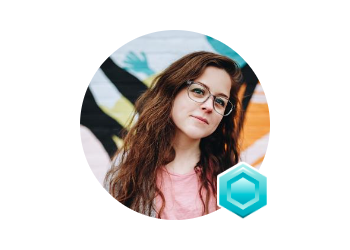
单次捐赠
要进行单次捐赠:
- 转到 https://login.vivaldi.net/profile/donations。
- 在预定义的捐赠金额上方选择 One-time (一次)。
- 选择或输入您想要提供的自定义金额。
- 如果您想在个人头像上添加徽章,请勾选“I want The Badge of Appreciation”复选框。
- 同意 Vivaldi 的 使用条款 和 隐私政策 ,
- 单击 Donate(捐赠) 或者 Log In and Donate(登录并捐赠)。
- 输入您的电子邮件地址和银行卡信息,
- 单击 Pay(支付)。 您可能会被引导至您的银行网站以确认付款。
- 查看和下载发票。
收据也将发送到您提供的电子邮件地址,并可在捐赠日期后三十天内下载。
定期捐赠
在设置定期捐赠时,您将每月或每年为 Vivaldi 的发展做出贡献。
定期捐款操作:
- 转到 https://login.vivaldi.net/profile/donations,
- 选择预定义捐赠金额上方的 Monthly (每月) 或 Annual (每年)。
- 选择或输入您要每月提供的自定义金额。
- 如果您想在个人头像上添加徽章,请勾选“I want The Badge of Appreciation”复选框。
- 单击 Donate(捐赠) 或者 Log In and Donate(登录并捐赠)。
- 输入您的电子邮件地址和银行卡信息,
- 单击 Pay and subscribe(支付并订阅)。 您可能会被引导至您的银行网站以确认付款。
- 查看和下载发票。
收据也将发送到您提供的电子邮件地址,并可在捐赠日期后三十天内下载。
领取感谢徽章
徽章会自动授予所有登录用户。 如果您在捐赠期间被注销,请按照以下步骤领取您的徽章:
- 打开捐赠确认电子邮件。
- 在电子邮件末尾,找到领取徽章的链接并将其打开。
- 登录您的 Vivaldi 账户。
管理定期捐赠
如果您在捐赠期间登录,则可以从Vivaldi.net上的账户个人资料 > 捐赠管理 中查看您的发票历史记录。 如果您已注销,您将在捐赠确认电子邮件中找到管理订阅的链接。
要更新您每月的捐款金额:
- 单击 更新计划。
- 选择新金额,
- 点击 继续,
- 单击 订购并付款。
要更新付款方式:
- 在“付款方式”部分,单击 添加付款方式,
- 输入新卡的信息。
- 单击 “添加”,
- 单击新卡信息后的 3 点菜单,
- 选择 设为默认值 ,
- 单击旧卡信息后的 3 点菜单,
- 选择 删除 并确认。
要更新账单信息,请执行以下操作:
- 在“账单信息”部分中,单击 更新信息 ,
- 输入新的电子邮件地址和通讯地址(可选),
- 点击 保存。
取消定期捐赠
要取消捐赠:
- 转到 Vivaldi.net 上的账户个人资料 ,
- 单击 管理订阅 ,
- 单击 取消计划 ,
- 在下一页上再次单击 取消计划 确认您的决定。
如果您有任何疑问,请在下面的联系表中取得联系,或者希望要求退款,或者要求退款。